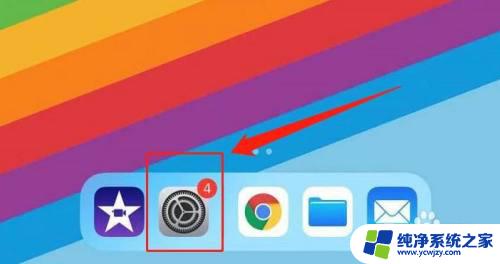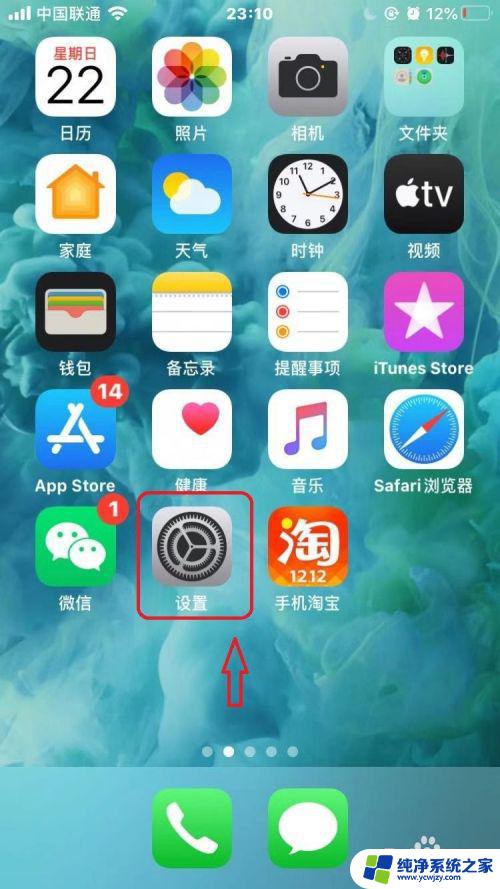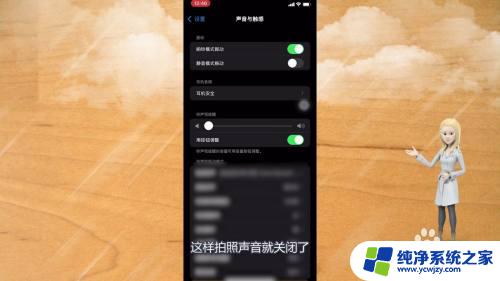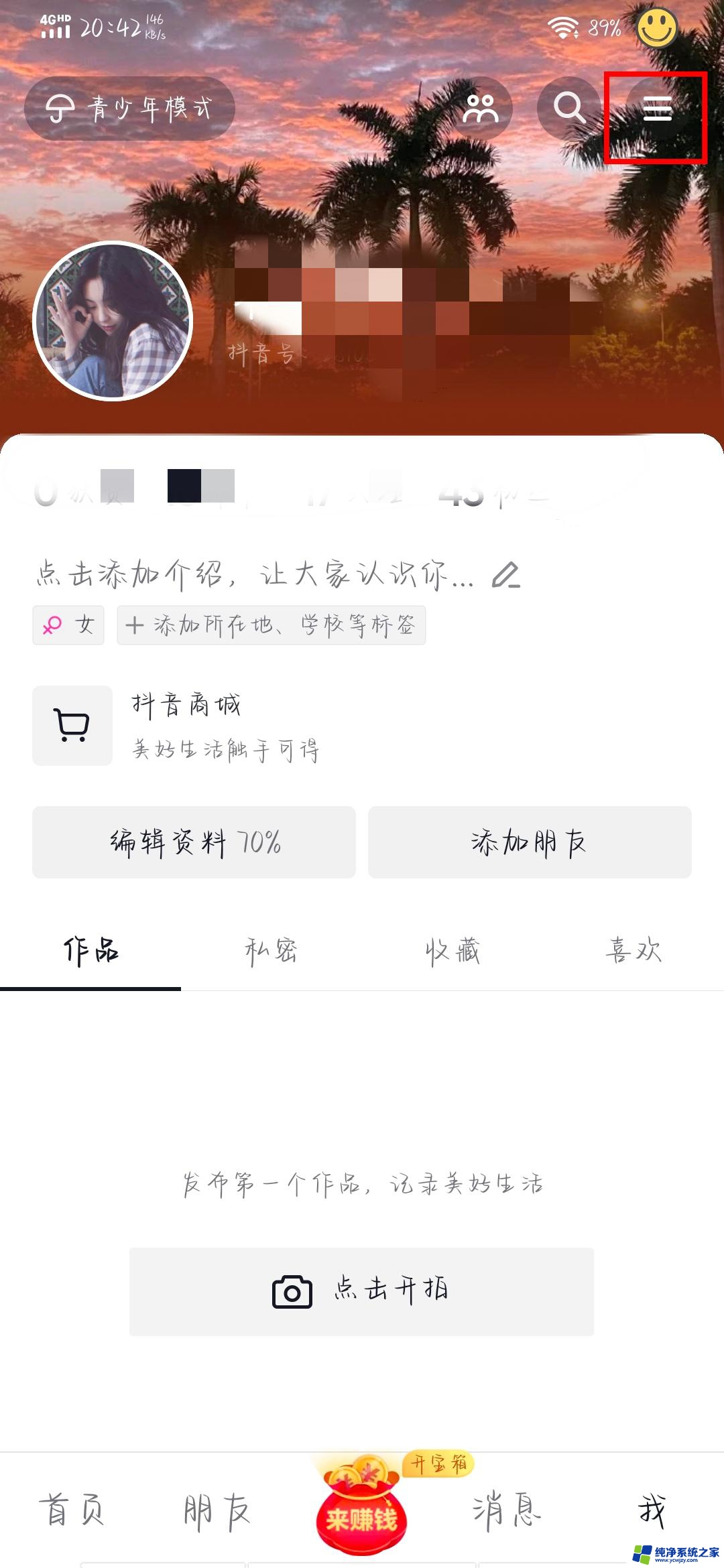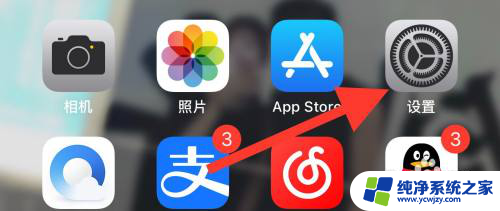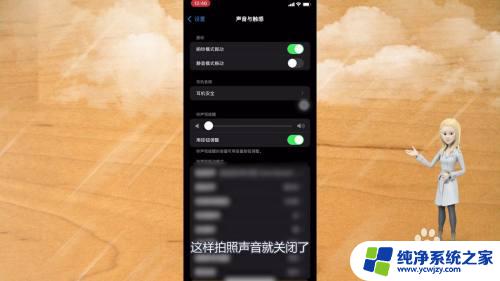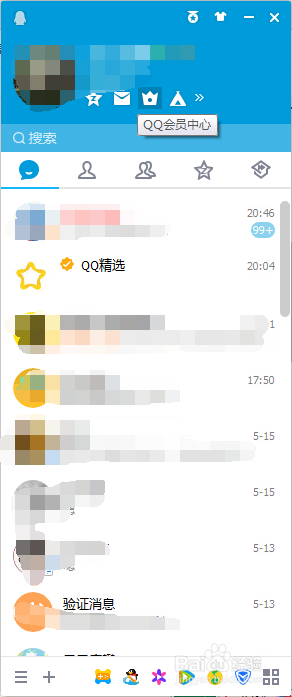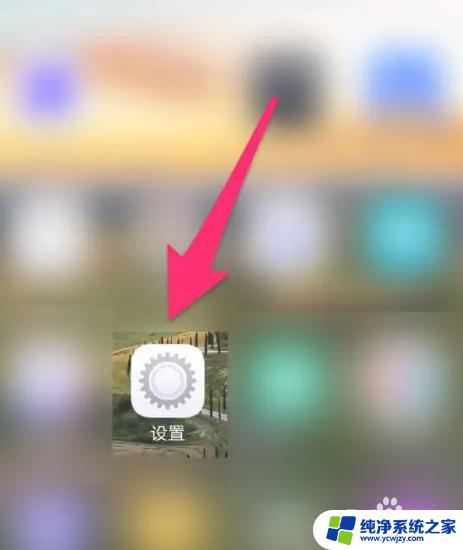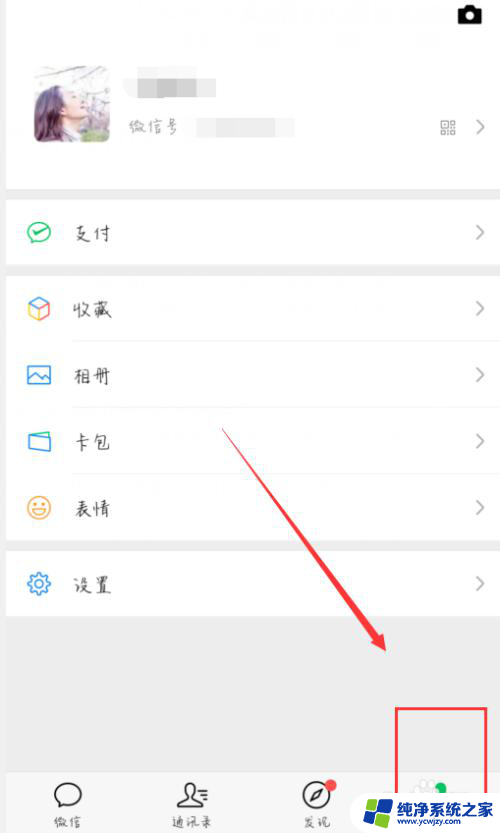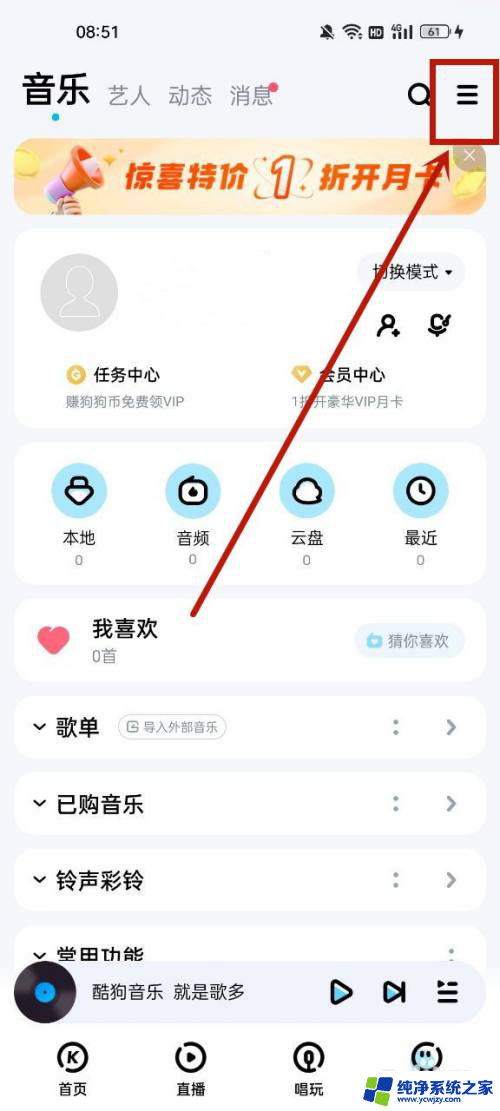截图的声音怎么关闭 苹果电脑如何关闭截图时的声音
更新时间:2023-08-21 10:07:57作者:yang
截图的声音怎么关闭,使用苹果电脑截图时,可能会发出嘟嘟声,对于一些需要安静环境的用户来说,这种声音显得格外刺耳,那么有没有方法可以关闭截图时的声音呢?实际上苹果电脑提供了多种方法来禁用截图声音,下面为大家介绍几种简单易用的方法。
具体方法:
1.进入到Mac桌面后,点击左上角的苹果图标。
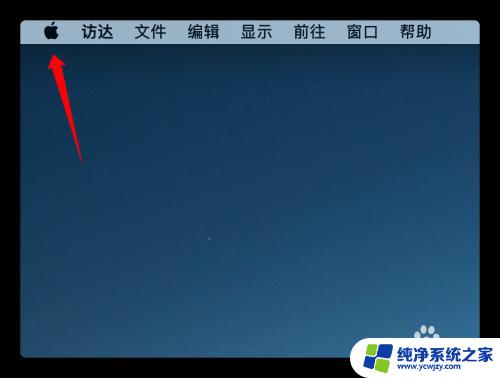
2.然后在弹出的菜单中选择“系统偏好设置”。
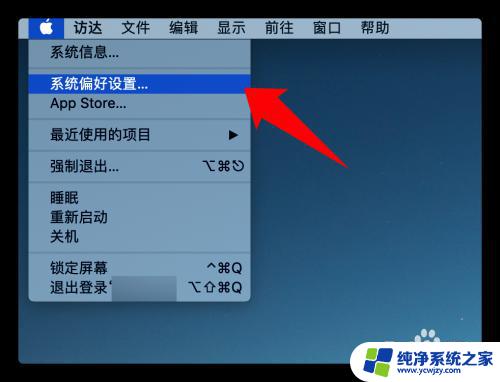
3.在系统偏好设置面板中找到“声音”,点击进入。
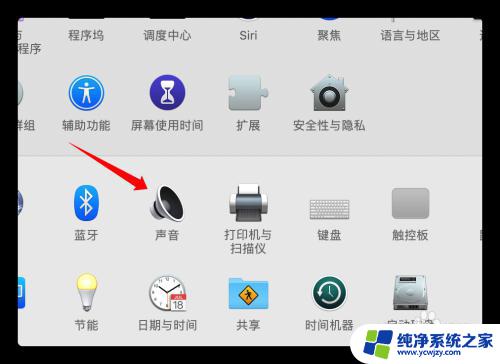
4.进入到声音面板后,默认是进入到“声音效果”标签页。
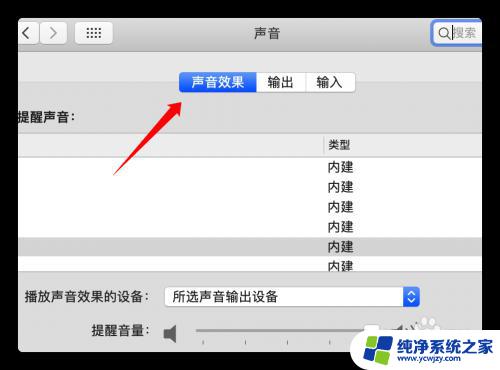
5.然后找到界面中的“播放用户界面声音效果”选项,默认是选中的。
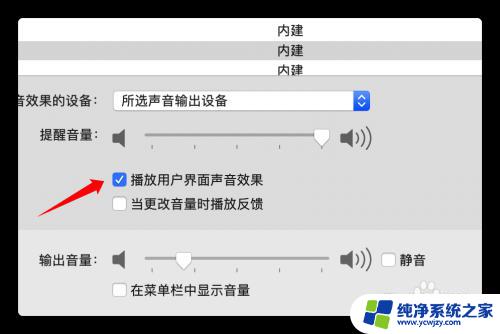
6.如果要关闭截图的声音提示,那么取消前面的勾选。再次截图,声音提示就关闭了。

以上是有关如何关闭屏幕截图声音的全部内容,如果您遇到了同样的问题,可以参考本文中介绍的步骤进行修复,我们希望这些信息对您有所帮助。